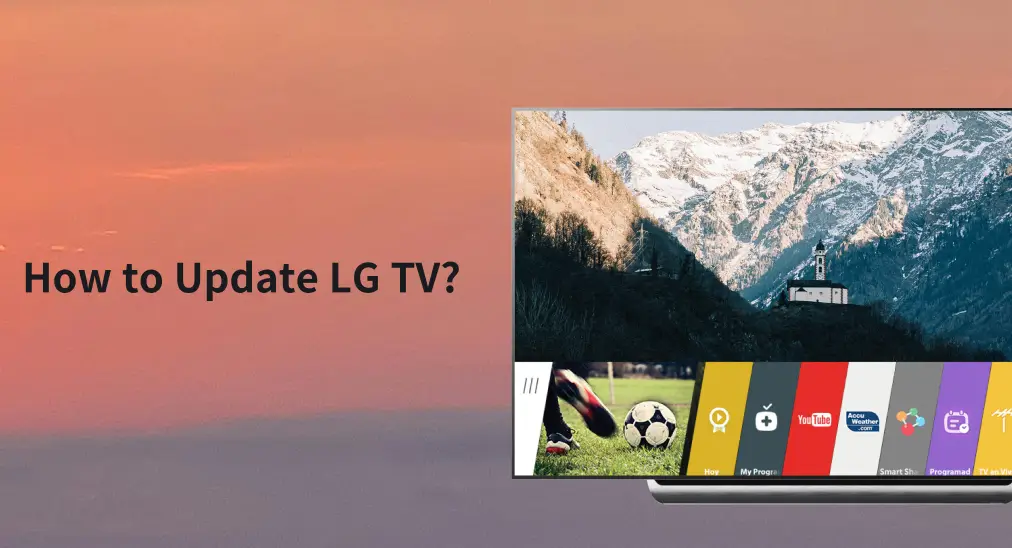
Em busca de uma experiência emocionante ao assistir TV LG, manter a TV atualizada é crucial. Como atualizar a TV LGA atualização de firmware da LG será realizada automaticamente quando estiver conectada a uma rede e a atualização automática estiver habilitada. Além disso, a TV LG também permite que você atualize manualmente o firmware para a versão mais recente. Ambos os métodos são abordados neste guia técnico. Por favor, continue lendo para ver os detalhes.
Índice
Como atualizar automaticamente a TV LG
Auto LG WebOS update only occurs under two specific conditions. You need to make sure that your LG TV is connected to a wired or wireless network. Here's how to do it (the steps vary depending on the WebOS version):
Paso 1. Pressione o Configurações Pressione o botão no controle remoto e escolha Todas as Configurações (representado por três pontos verticais).
Paso 2. Escolha Em geral Do menu Configurações, escolha então Rede.
Paso 3. Escolha Conexão com Fio (Ethernet) or Conexão Wi-Fi e verifique a conexão de rede.

Plus, the automatic update should be enabled on the LG TV. Here's how to enable Auto Update on LG TV:
Paso 1. Pressione o Configurações Pressione o botão no controle remoto e escolha Todas as Configurações.
Paso 2. Escolha Suporte > Atualização de Software.
Paso 3. Localizar Atualização Automática e habilite-o.

Com essas etapas, você não precisará se preocupar com uma atualização de firmware para a TV LG. A TV verificará periodicamente se há atualizações por conta própria e as aplicará em dois cenários prováveis:
- Se uma nova atualização estiver disponível quando você Ligar a TV LG, you won't be able to watch or stream anything until the update is installed. The process usually takes 5 to 10 minutes.
- If a new update is detected while you're watching, your LG TV will download it in the background without interrupting your viewing experience, and the update will be installed the next time you turn on the TV.
Como atualizar a TV LG manualmente
You can complete this from the TV Settings menu if your LG TV doesn't have the smart feature (Auto Update) but is connected to a stable network.
Here's how to update LG Smart TV from the Settings menu:
Paso 1. Pressione o Configurações Pressione o botão no seu controle remoto e escolha Todas as Configurações.
Paso 2. Please provide the text you would like me to process. Suporte > Atualização de Software > Verificar atualizações. Sua TV LG detectará as novas atualizações.

Paso 3. Assim que novas atualizações estiverem disponíveis, baixe a atualização mais recente.
Paso 4. Depois que o download estiver completo, desligue a TV e, em seguida, ligue-a novamente para instalar a atualização.
Como atualizar a TV LG sem Wi-Fi
Se você LG TV isn't connecting to WiFiVocê pode realizar uma atualização da TV LG a partir de um pen drive USB. Esta solução alternativa requer um pen drive USB com 1GB ou mais de armazenamento e um computador com acesso à internet.
Paso 1. Encontre o número do modelo da sua TV LG que pode ser exibido na tela ou na etiqueta traseira direita.
Paso 2. Insira o pen drive USB no computador com uma conexão de rede e visite o Software e Drivers site.

Paso 3. Digite o número do modelo da sua TV LG na barra de pesquisa do site da LG e selecione o modelo da sua TV LG na lista suspensa.
Paso 4. Baixe o arquivo zip mais recente e salve-o no pen drive USB.

Paso 5. Create an LG_DTV Crie uma pasta no drive USB e extraia o arquivo zip para a pasta. Note que a pasta deve ser nomeada como LD_DTV porque sua TV LG buscará apenas por essa pasta específica ao procurar por atualizações.
Passo 6. Uma vez que a extração estiver completa, ejete o drive USB do computador e remova-o.
Passo 7. Insira a unidade flash USB na porta USB da TV.

Passo 8. Espere a TV exibir USB ATUALIZAÇÃO PRONTA/DISPONÍVEL. Uma vez que aparecer, escolha InstalarPara começar a baixar a atualização.
Passo 9. Siga as instruções na tela para concluir a atualização do firmware da TV LG.
Passo 10. Depois de concluído, desligue a TV por 10 segundos e ligue-a novamente para finalizar a instalação.
Como atualizar a TV LG sem controle remoto?
An automatic or manual firmware update for LG TV requires a remote control to complete. How to update LG TV without remote? Don't worry, you can go through the update process by using the third-party Aplicativo de controle remoto da TV LG.
Baixe o Controle Remoto para TV LG
Paso 1. Obtenha o aplicativo remoto no seu dispositivo móvel (smartphone ou tablet).
Paso 2. Conecte o dispositivo móvel e a TV LG à mesma rede.
Paso 3. Inicie o aplicativo remoto, toque no botão de conectar e escolha conectar-se à sua TV LG.

Paso 4. Depois de conectado, você pode atualizar sua TV LG sem um controle remoto.
Conclusão
The guides on how to update LG Smart TV in different cases (like no network connection or no remote control) are all provided in this post. LG TV supports automatic and manual update. Certainly, it is recommended that you enable Auto Update on your LG TV, then you wouldn't need to manually check for new updates from time to time.
Como atualizar as perguntas frequentes da TV LG
P: Como atualizo o software da minha LG Smart TV?
Conecte sua TV LG a uma rede estável e habilite a Atualização Automática, então sua LG Smart TV será atualizada automaticamente. Alternativamente, você pode atualizar a TV manualmente:
- Pressione o Configurações botão no controle remoto da TV LG.
- Escolha Todas as Configurações > Suporte > Atualização de Software > Verificar atualizações. Sua TV LG detectará as novas atualizações.
- Assim que novas atualizações estiverem disponíveis, baixe a atualização mais recente.
- Depois que o download estiver completo, desligue a TV e, em seguida, ligue-a novamente para instalar a atualização.
Se não houver conexão de rede na sua TV LG, você precisa realizar uma atualização de firmware a partir de um pen drive USB.
P: Como eu sei se minha TV LG precisa de uma atualização?
Se a sua TV LG estiver com problemas de desempenho, o firmware da TV pode estar desatualizado. Você pode pressionar o botão Configurações no controle remoto e, em seguida, ir para Todas as Configurações > Suporte > Atualização de Software > Verificar atualizações. Se houver uma nova atualização disponível, sua TV LG precisa ser atualizada.








